Le DJI Osmo Pocket est fourni avec de nombreuses fonctionnalités, Timelapse, Ralenti, Panoramique… Celle qui nous intéresse aujourd’hui c’est le mode « Story ».
Ce nouveau mode permet de filmer, d’éditer et partager de courte vidéos (10/20 secondes) à l’aide de modèle prédéfinis. Tous les mouvements de la nacelle, la musique et les filtres spéciaux sont automatisés et sont différents en fonction du modèle choisi.
Pour utiliser le mode « Story », il faut télécharger DJI Mimo, la nouvelle application de DJI destinée uniquement à l‘Osmo Pocket (pour l’instant). Elle est disponible gratuitement sur Android et IOS (et est traduite en français).
Ensuite, branchez ou connectez en bluetooth votre téléphone (Liste de téléphone compatibles) à votre Osmo Pocket. Une fois entré sur l’interface, il vous suffit de cliquer sur le bouton carré avec un dégradé de couleur (ressemblant beaucoup aux couleurs d’Instagram) et la lettre « S » à l’intérieur, en haut à droite de votre écran ou de faire défiler les différents modes jusqu’à trouver « STORY« .
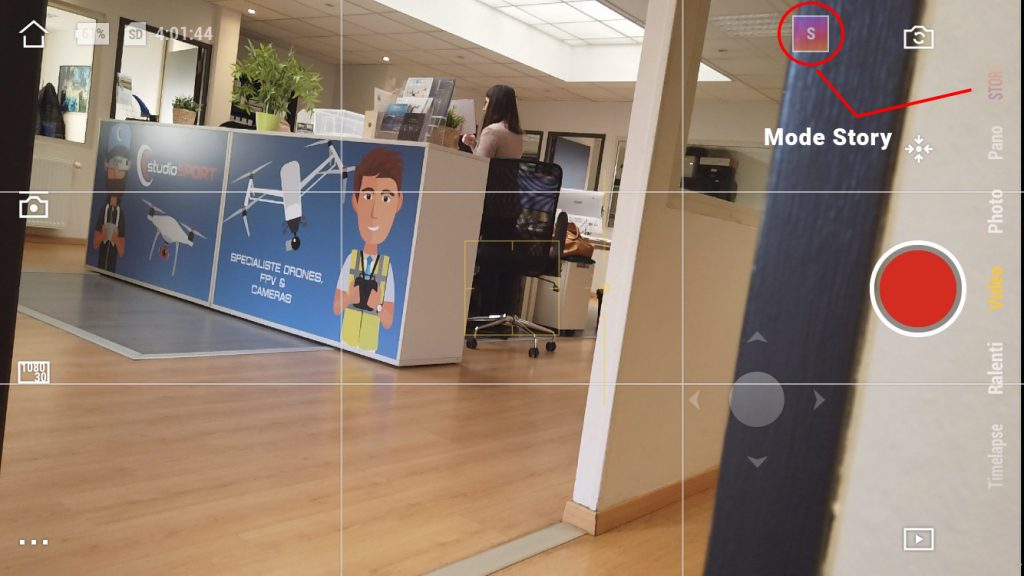
Un menu va apparaître avec tous les modèles disponibles, il y en a 13 différents. Choisissez le modèle qui vous convient le mieux et cliquez sur « Démarrer« . Des vidéos d’exemples permettent de pré-visualiser ce que propose le modèle (mouvements de la nacelle, transitions, musique, type d’événements…).
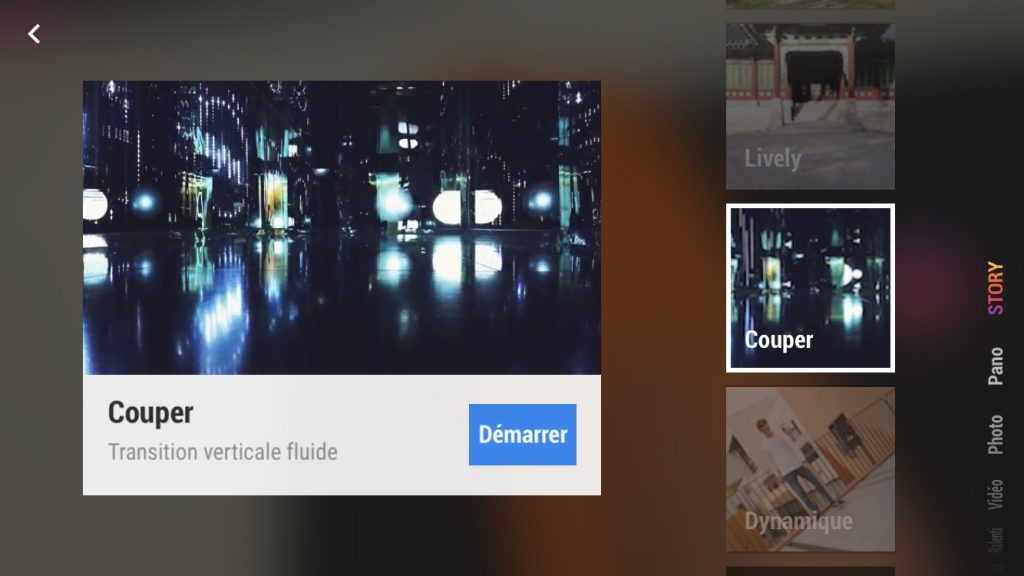
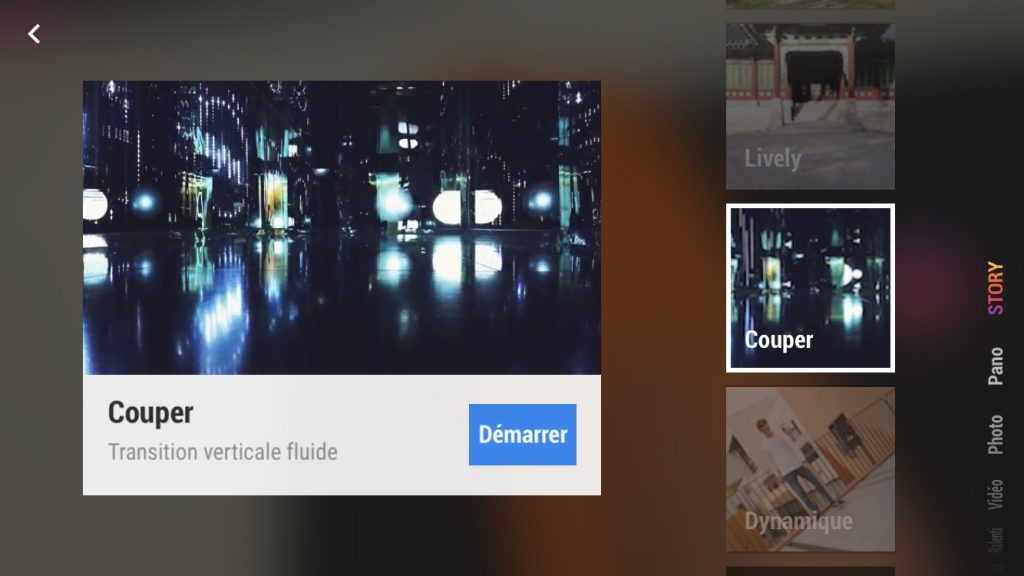
Maintenant que le modèle est sélectionné, il ne reste plus qu’à vous laisser guider par l’application DJI Mimo dans la création de votre contenu.
Dans notre cas, le sujet est un DJI Phantom 4 Pro + et nous avons choisi le modèle « Lively »
Les vidéos en mode « Story » sont toutes divisés en 4 étapes / plans. Avant d’enregistrer la vidéo, en haut à gauche un encadrer « Tutoriel vidéo » vous montre le mouvement que la nacelle va effectuer durant cette étape. La durée de ces étapes varie en fonction du modèle sélectionné.
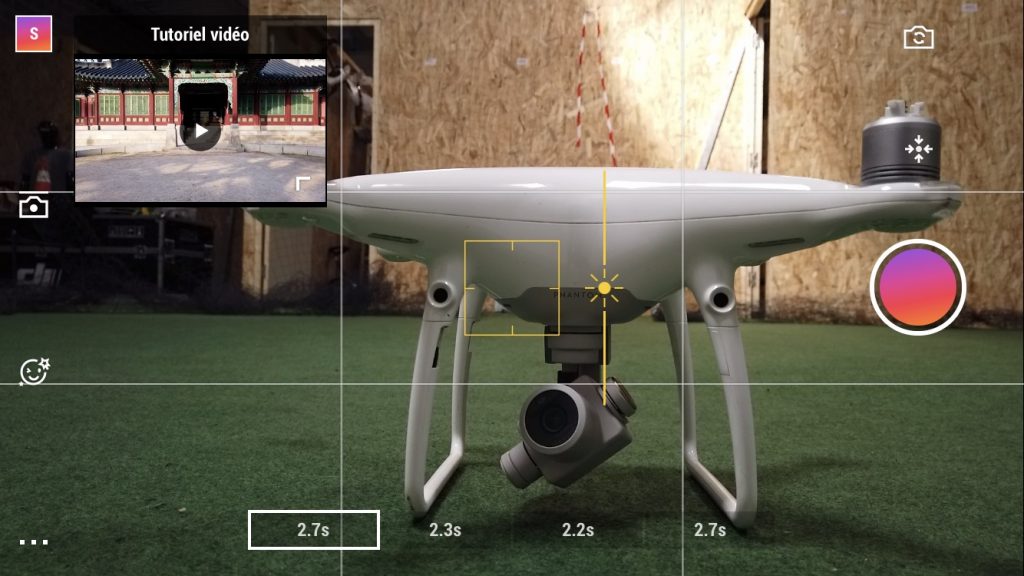
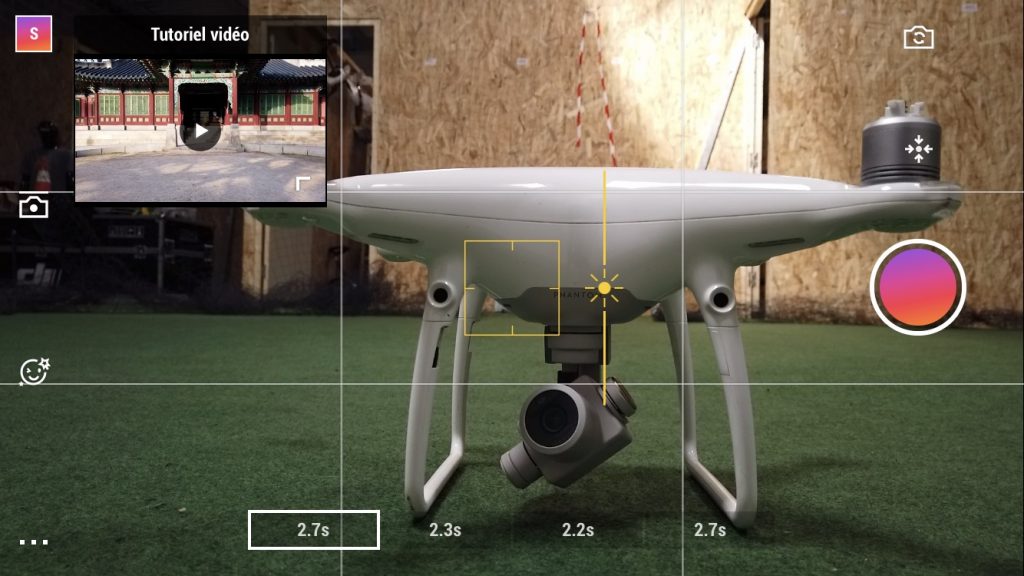
Lors de l’enregistrement, la durée du plan est symbolisée par le cadre bleu, il vous permet de savoir le temps restant avant à la fin de l’étape.
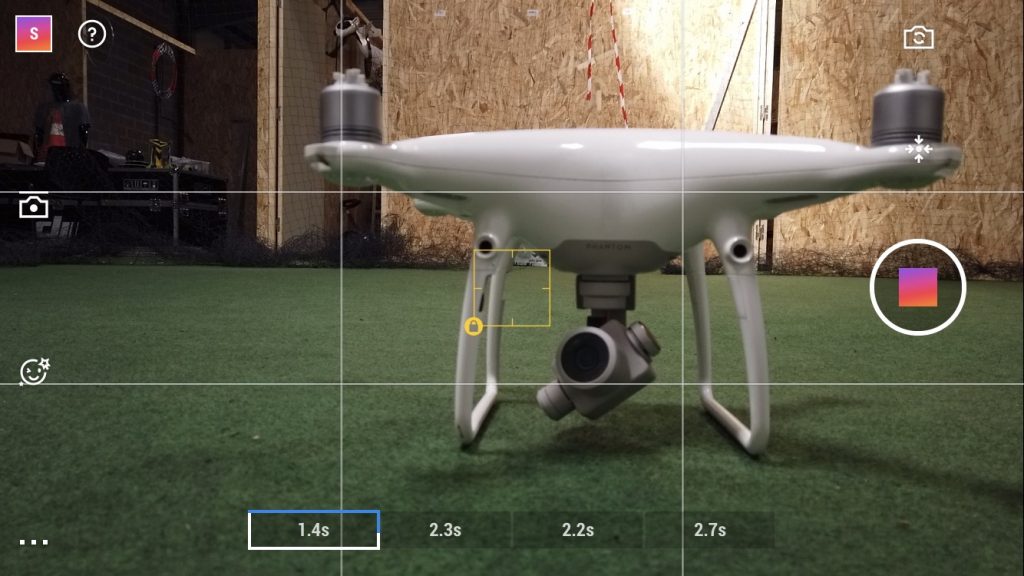
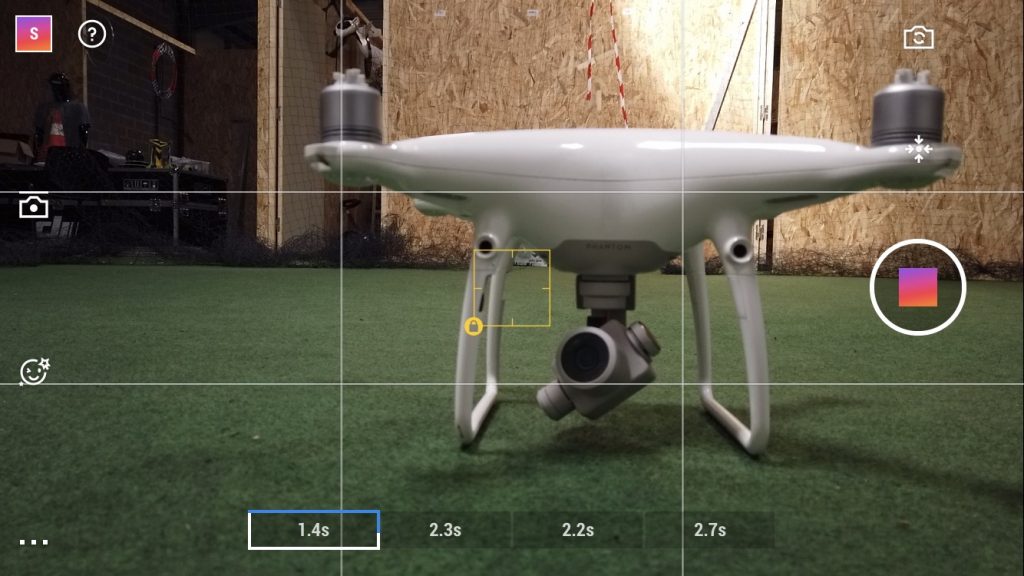
Une fois la durée écoulée, l’application propose de visualiser la séquence réalisée. Si elle vous convient, cliquez sur « Suivant » ou dans le cas contraire cliquez sur « Recommencer« .
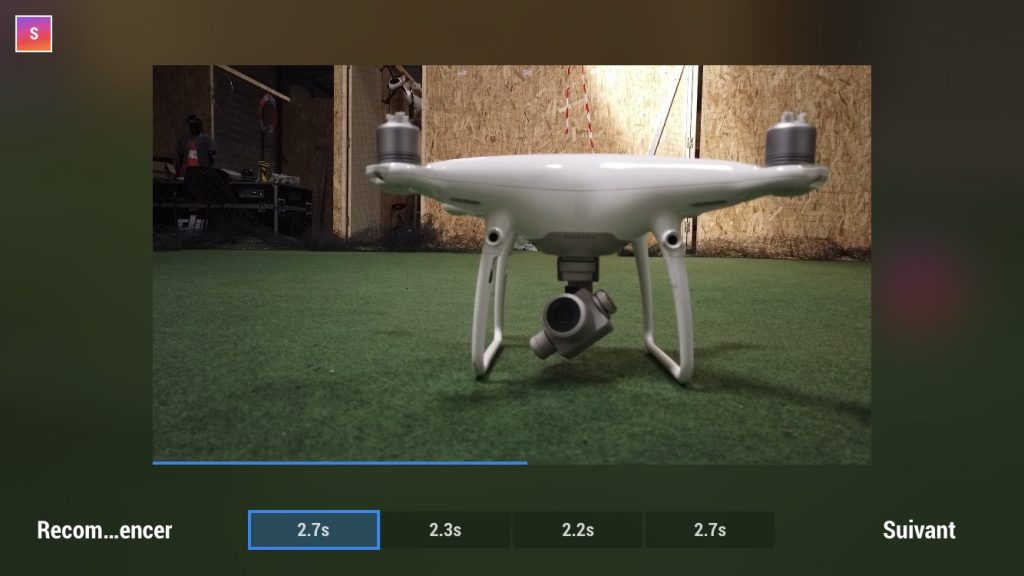
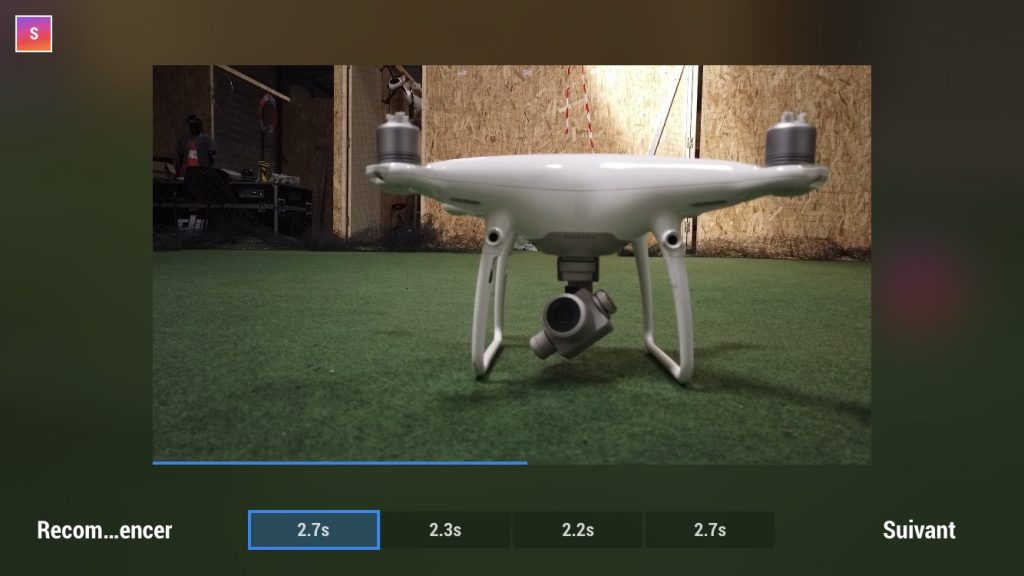
Une fois tous les plans enregistrés, vous pouvez enregistrer la vidéo sur votre téléphone et ensuite y ajouter une description et un lieu pour la partager sur les réseaux sociaux de votre choix.
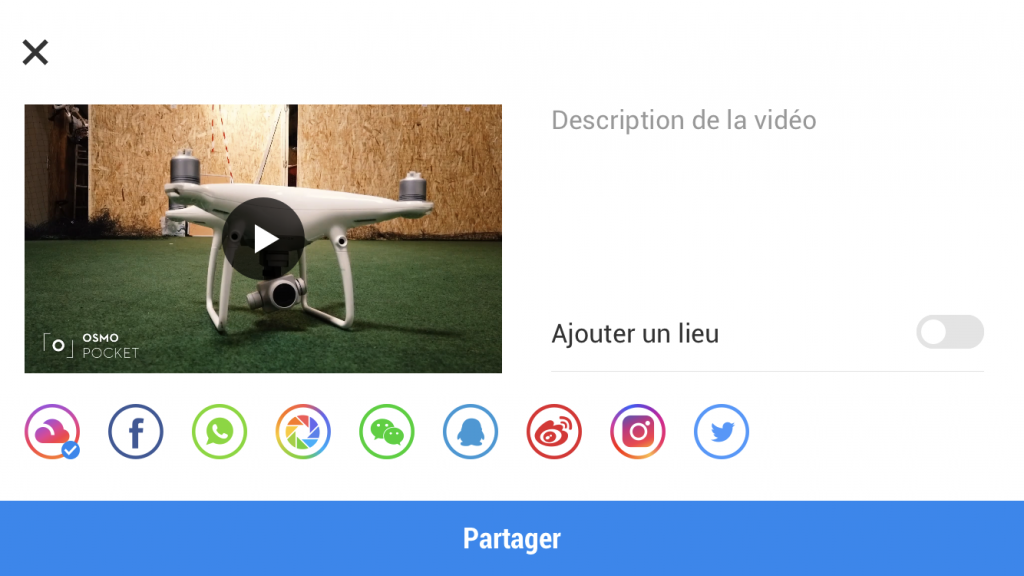
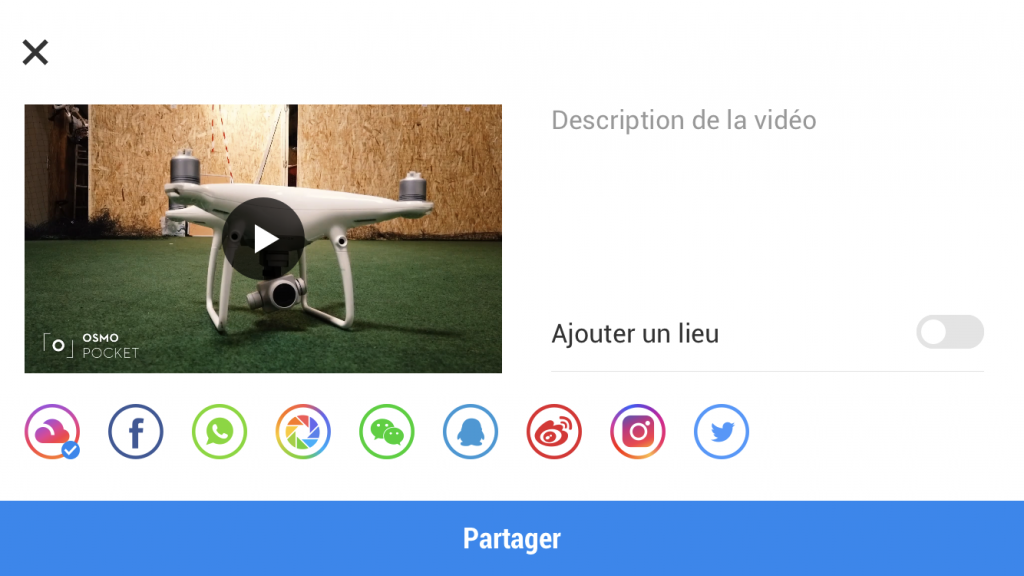
Voici le résultat de la « Story » que nous avons réalisé avec le thème
« Lively » :
N’hésitez pas à partager vos avis sur le mode « Story » ainsi que vos réalisations dans l’espace commentaires !
Articles récents en rapport avec DJI :













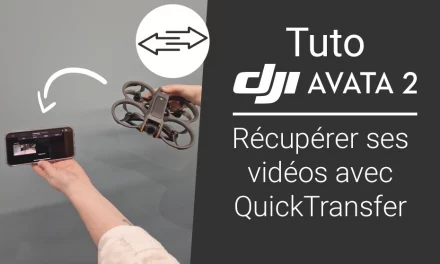












Très honnêtement pour l’avoir testé, ce n’est pas terrible d’autant qu’il y a des incrustations en anglais et en chinois dans la plupart des 13 modèles sans parler de la signature systématique DJI à la fin.
Bonjour, merci de votre avis.
Nous trouvons aussi dommage de ne pas pouvoir enlever les textes incrustés dans certains modèles, heureusement que la grande majorité des modèles n’ont pas de textes incrustés. Nous espérons que DJI proposera une mise à jour pour pouvoir régler ce problème.
Bonjour, OUI c’est dommage que l’on ne peut pas mettre les textes dans une autre langue (Français) parce que faire une story en chinois pas trop cool…. A quand une mise à jour, sinon Story ne sert pas trop !! Quel dommage .
les story peuvent être assez utile , dommage qu’on ne puisse pas utiliser une autre musique et surtout cette signature a la fin inutile, a moins que dji se dit propriétaire de nos images….
Bonjour,
Effectivement c’est dommage, nous espérons aussi pouvoir un jour supprimer la signature à la fin.
Bonne journée,
Bonsoir, comment puis-je supprimer une vidéo partagée avec DJI Osmo 3 avec story?
Bonsoir, quelqu’un pourrait-il m’aider à savoir comment supprimer une story Osmo mobile 3 mise par mégarde sur réseaux sociaux. Ça me gave! Mauvaise manipulation !
S’il vous plaît ! Merci
Bonjour Marie,
De quels réseaux sociaux parlez-vous ? Vous pouvez supprimer depuis les applications Facebook et Instagram vos stories.
Bonne journée,
Dans ma story directement application DJI Osmo, j’ai réussi non seulement à bloquer la vidéo pour le public. Résultat, je suis la seule à pourvoir la visionner et j’ai réussi de plus, à la supprimer. C’est !
Dommage que le symbole DJI et Osmo 3 apparaissent toujours en bas de la vidéo ainsi qu’à la fin. Est-il possible de retirer le logo car perso je ne trouve pas très judicieux de faire de la Pub de cette manière sans en avoir été averti au préalable. Je trouve que ça devient réellement du forcing.
Merci d’avance. Bonne journée. Marie
Malheureusement cela n’est pas possible d’enlever le logo DJI. Il faudra faire le montage vous-même via un autre logiciel pour pouvoir publier la vidéo sans incrustation.
Bonne journée,
Pour ma part, une fois la vidéo terminée je coupe la fin pour éviter que l’on voit le logo. Mais c est vrai qu’une petite mise à jour serait la bienvenue concernant la modification des textes dans le mode story…aussi, pk on ne peut pas faire de fondu final des vidéos dans le mode édition ?
Bonjour,
Malheureusement nous sommes comme vous, nous utilisons l’application mais nous ne la développons pas. Espérons que DJI rendra plus performante sa partie édition de vidéo.
Bonne journée,
Bonjour,
J’arrive tout à fait à faire des vidéos sans la signature DJI, il suffit de la supprimer dans les options.
Bonjour,
Si quelqu’un peut m’aider cela serait super.
J’ai enregistré des vidéos en mode story mais maintenant je n’arrive pas à les récupérer / télécharger afin de pouvoir les utiliser. Si vous avez une idée si cela est possible et comment cela serait merveilleux ! Merci à vous et belle journée 😉
Bonjour,
Vous n’avez pas de bouton « enregistrer » sur l’application comme le montre la vidéo tutoriel DJI aux alentours de 1min21 : https://www.youtube.com/watch?v=rVNu6Dzt7aA
Bonne journée,
Bonjour, désolé de vous déranger, j’aimerais savoir comment nous pouvons supprimer la musique en mode storie, car je vais fait des vidéo du style d’éruption volcanique et malheureusement la musique du fond cache le bruit de l’éruption merci de me donner vos retour.
Bonjour,
Malheureusement le mode Story vous impose la musique car c’est un module de partage rapide. Si vous voulez gérer la musique, il faut passer par l’éditeur, dans lequel vous pouvez choisir ou non l’utilisation de musique.
Bonne journée,